Советы по удалению Strictor Ransomware (удаление Strictor Ransomware)
Strictor Ransomware является новой хлопотно инфекция, которая блокирует пользовательские файлы в конкретном каталоге. Кибер-преступники за вредоносных программ место черный Обои с изображением так называемого «Маска Гая Фокса» и требует, чтобы быть оплачены. К сожалению пользователи, которые платят выкуп узнал, что инструмент, который предполагается разблокировать их файлы не могут быть загружены.
Поскольку эти кибер-преступники оставить пароль, который использовался для шифрования ваших данных, мы советуем вам сохранить его и ждать, пока дешифрование программного обеспечения появляется в Интернете. В то же время вы можете удалить вредоносный файл, который начал Strictor Ransomware. Для получения более подробных инструкций проверить наши шаги рекомендуется удаление доступны ниже статьи. Если вы хотите узнать больше об этой вредоносной программы, продолжайте чтение, как мы познакомим вас с наши исследователи обнаружили после тестирования его в внутренней лаборатории. Удалите Strictor Ransomware как можно скорее.
Скачать утилитучтобы удалить Strictor Ransomware
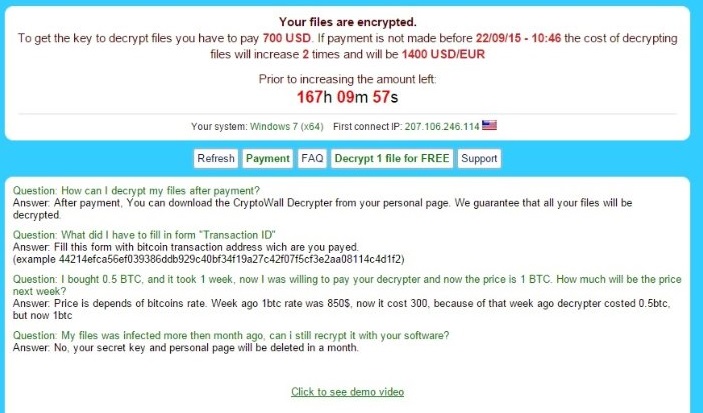
Почему следует удалить Strictor Ransomware?
Начнем с того инфекция распространяется через вредоносные вложениях. Вероятно вы могли бы получили подозрительный файл, который выглядит как PDF через спам. Например файл может называться «Bank_account_summary.» Хотя его значок выглядит точно как PDF-файл, он имеет расширение исполняемого файла (.exe). Когда вы запускаете его, Strictor Ransomware создает случайный пароль 10 цифр и использует его для шифрования ваших данных. Однако она не выбрать определенного типа файла, должны быть зашифрованы, как и большинство программ ransomware. Эта вредоносная программа шифрует ваши файлы, которые помещаются в каталог документов, так что другие файлы на вашем компьютере не должны быть затронуты. По словам наших исследователей вымогателей использует алгоритм шифрования Шифрование стандарта AES (Advanced), который позволяет кибер-преступники зашифровывать файлов с помощью пароля 256 байт в длину и перезаписать файлы пользователя с зашифрованными данными. Кроме того затронутых данных будет иметь дополнительное расширение, например mydocument.locked. Как мы упоминали ранее, вы можете получить пароль, которая необходима для ваших файлов для расшифровки. Пароли должны появиться в файле с именем как WindowsUpdate.locked, который будет находиться в папке документы. Когда вы открываете файл, он должен содержать текст, этот один: «= U113QJQwz все ваши файлы находятся сейчас под мое правило, платить мне некоторые Bitconis и сделать их твое.» Конечно, случайный пароль 10 цифр (например, = U113QJQwz) будет отличаться для каждого пользователя.
Кроме того, вы заметите, что вымогателей изменения фонового рисунка рабочего стола с свой собственный обои, содержащий текст кибер преступника, который говорит: «Все ваши драгоценные файлы на вашем компьютере, я успешно зашифрованы!» Кроме того он требует вас заплатить 500 долларов США до определенной даты, которые могут быть различны для каждого пользователя. Если вы не платят выкуп на время «стоимость расшифровки файлов увеличится в два раза и составит 1000 долларов США». Существует без платежных инструкций в сообщении, но есть кнопка под названием «Платить», и он перенаправляет вас на веб-сайт, где приведены фактические инструкции. Инструкции должны показать вам, как платить выкуп и получить расшифровщик, но мы не слышали о любых успешных попыток, чтобы получить этот инструмент пока. Кроме того если не удается подключиться к Интернету, он показывает много надоедливые всплывающие окна с требованием восстановить подключение к Интернету.
Как удалить Strictor Ransomware?
Все вещи рассмотрел следует сохранить пароль в другом месте на вашем компьютере, потому что Рабочая дешифратор может появиться в сети Интернет. На данный момент мы не можем подтвердить, что ваши файлы будут разблокирована после передачи выкупа, но если вы готовы платить вы могли бы сэкономить обои или ссылку, которая приводит к платежных инструкций. Тем не менее вы должны удалить вредоносный файл, который позволил Strictor Ransomware ввести вашей системы. Как мы уже говорили выше, этот файл может иметь произвольное имя, и она должна быть в той же папке, что вы скачали. Кроме того она должна выглядеть как документ PDF, но было бы с расширением .exe в конце. Это должно быть легче найти его после того, как вы включите показывать скрытые файлы, папки и диски вариант. Таким образом мы будем объяснять весь процесс удаления шаг за шагом инструкции указан немного ниже. Удалите Strictor Ransomware asap.
Узнайте, как удалить Strictor Ransomware из вашего компьютера
- Шаг 1. Как удалить Strictor Ransomware из Windows?
- Шаг 2. Как удалить Strictor Ransomware из веб-браузеров?
- Шаг 3. Как сбросить ваш веб-браузеры?
Шаг 1. Как удалить Strictor Ransomware из Windows?
a) Удалить Strictor Ransomware связанные приложения с Windows XP
- Нажмите кнопку Пуск
- Выберите панель управления

- Выберите Установка и удаление программ

- Нажмите на Strictor Ransomware соответствующего программного обеспечения

- Нажмите кнопку Удалить
b) Удаление Strictor Ransomware похожие программы с Windows 7 и Vista
- Открыть меню «Пуск»
- Нажмите на панели управления

- Перейти к Uninstall Программа

- Выберите Strictor Ransomware связанных приложений
- Нажмите кнопку Удалить

c) Удалить Strictor Ransomware связанных приложений Windows 8
- Нажмите Win + C, чтобы открыть бар обаяние

- Выберите пункт настройки и откройте панель управления

- Выберите удалить программу

- Выберите связанные программы Strictor Ransomware
- Нажмите кнопку Удалить

Шаг 2. Как удалить Strictor Ransomware из веб-браузеров?
a) Стереть Strictor Ransomware от Internet Explorer
- Откройте ваш браузер и нажмите клавиши Alt + X
- Нажмите на управление надстройками

- Выберите панели инструментов и расширения
- Удаление нежелательных расширений

- Перейти к поставщиков поиска
- Стереть Strictor Ransomware и выбрать новый двигатель

- Нажмите клавиши Alt + x еще раз и нажмите на свойства обозревателя

- Изменение домашней страницы на вкладке Общие

- Нажмите кнопку ОК, чтобы сохранить внесенные изменения.ОК
b) Устранение Strictor Ransomware от Mozilla Firefox
- Откройте Mozilla и нажмите на меню
- Выберите дополнения и перейти к расширений

- Выбирать и удалять нежелательные расширения

- Снова нажмите меню и выберите параметры

- На вкладке Общие заменить вашу домашнюю страницу

- Перейдите на вкладку Поиск и устранение Strictor Ransomware

- Выберите поставщика поиска по умолчанию
c) Удалить Strictor Ransomware из Google Chrome
- Запустите Google Chrome и откройте меню
- Выберите дополнительные инструменты и перейти к расширения

- Прекратить расширения нежелательных браузера

- Перейти к настройкам (под расширения)

- Щелкните Задать страницу в разделе Запуск On

- Заменить вашу домашнюю страницу
- Перейдите к разделу Поиск и нажмите кнопку Управление поисковых систем

- Прекратить Strictor Ransomware и выберите новый поставщик
Шаг 3. Как сбросить ваш веб-браузеры?
a) Сброс Internet Explorer
- Откройте ваш браузер и нажмите на значок шестеренки
- Выберите Свойства обозревателя

- Перейти на вкладку Дополнительно и нажмите кнопку Сброс

- Чтобы удалить личные настройки
- Нажмите кнопку Сброс

- Перезапустить Internet Explorer
b) Сброс Mozilla Firefox
- Запустите Mozilla и откройте меню
- Нажмите кнопку справки (вопросительный знак)

- Выберите сведения об устранении неполадок

- Нажмите на кнопку Обновить Firefox

- Выберите Обновить Firefox
c) Сброс Google Chrome
- Открыть Chrome и нажмите на меню

- Выберите параметры и нажмите кнопку Показать дополнительные параметры

- Нажмите Сброс настроек

- Выберите Сброс
d) Сбросить Safari
- Запуск браузера Safari
- Нажмите на сафари настройки (верхний правый угол)
- Выберите Сбросить Safari...

- Появится диалоговое окно с предварительно выбранных элементов
- Убедитесь, что выбраны все элементы, которые нужно удалить

- Нажмите на сброс
- Safari автоматически перезагрузится
* SpyHunter сканер, опубликованные на этом сайте, предназначен для использования только в качестве средства обнаружения. более подробная информация о SpyHunter. Чтобы использовать функцию удаления, необходимо приобрести полную версию SpyHunter. Если вы хотите удалить SpyHunter, нажмите здесь.

